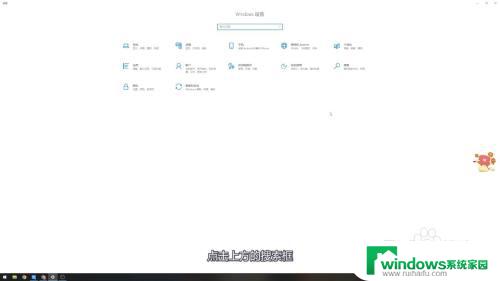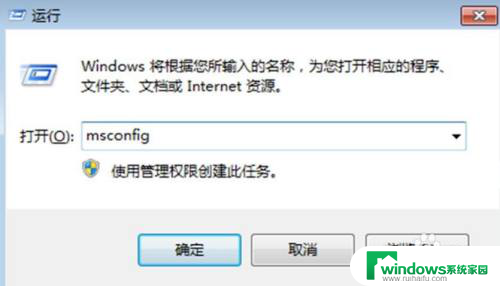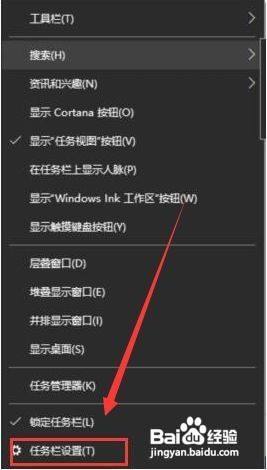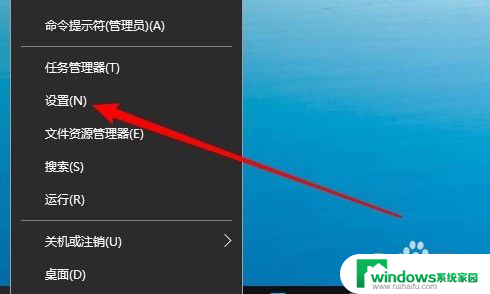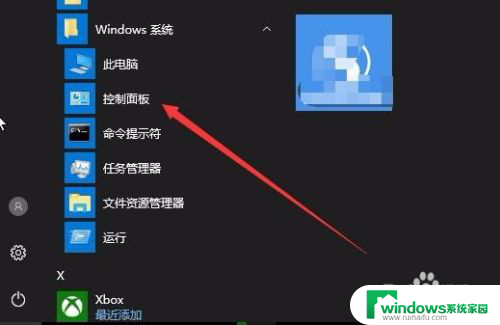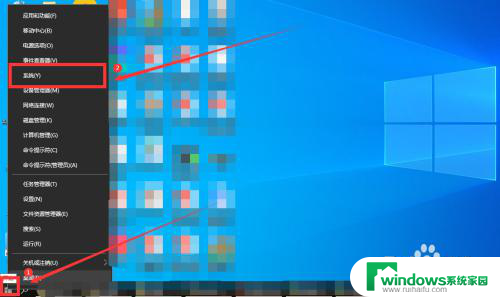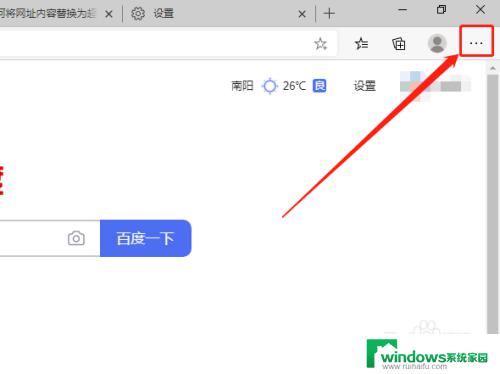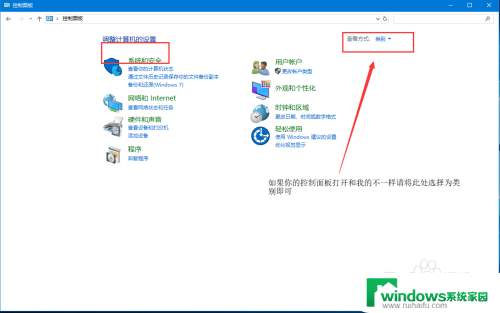win10专业版系统电脑如何设置拦截广告弹窗 Win10系统如何禁止一切弹窗广告
Win10专业版系统电脑如何设置拦截广告弹窗?Win10系统如何禁止一切弹窗广告?随着互联网的不断发展,广告弹窗成为了许多用户使用电脑时最讨厌的一种形式,在浏览网页或使用软件时,频繁弹出的广告窗口不仅影响用户体验,还可能带来安全风险。学会如何设置拦截广告弹窗已经成为许多用户的必备技能。在Win10专业版系统中,有多种方法可以有效地屏蔽弹窗广告,让用户可以更加专注于工作或娱乐,提升电脑使用的效率和舒适度。接下来我们将介绍一些简单实用的方法,帮助用户摆脱烦人的广告干扰。
方法如下:
1.方法一:右键点击“此电脑”中的“管理”,在“系统工具”下找到“任务计划程序”中的“任务计划程序库”。将所有的信息都“禁用”。
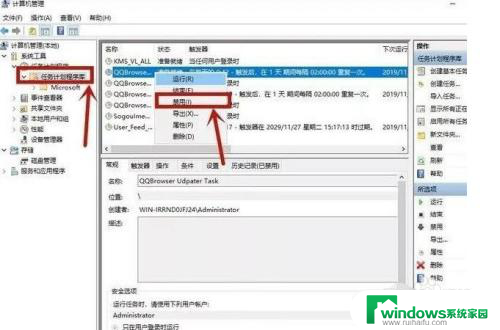
2. 方法二:
1、在小娜搜索框中输入“internet选项”并进入,点击“隐私”中的“设置”。
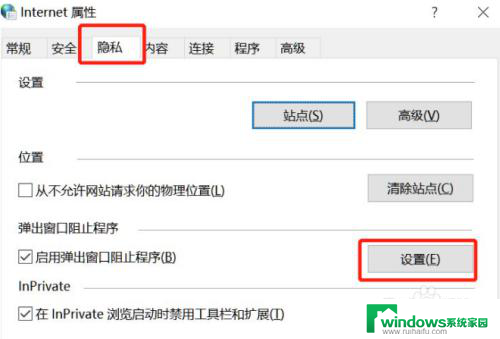
3. 2、勾选“阻止弹出窗口时显示通知栏”,将“阻止级别”改为“中”即可。
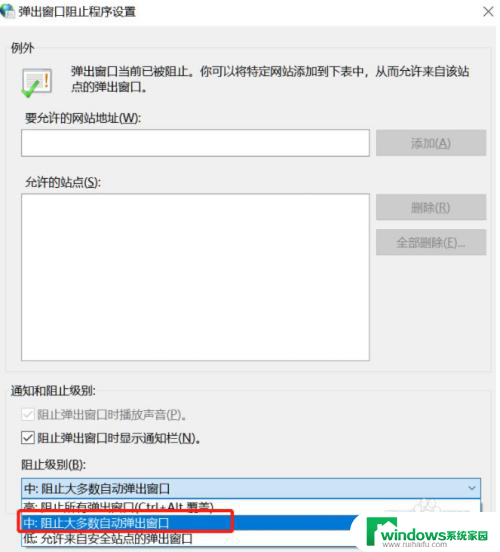
以上就是win10专业版系统电脑如何设置拦截广告弹窗的全部内容,如果遇到这种情况,你可以按照以上操作解决问题,非常简单快速,一步到位。